在日常工作中,WPS表格是最常应用的工具。利用它,我们可以整理并执行基础的数据操作,其中最常见的便是加减乘除。本文将详细介绍如何在WPS表格中实现求和功能。
1、 wps表格求和有好几种方式,最好用的是直接使用wps工具栏上的求和功能,我们先打开一份有数据的wps表格。wsp表格里面C2到C6有数据。
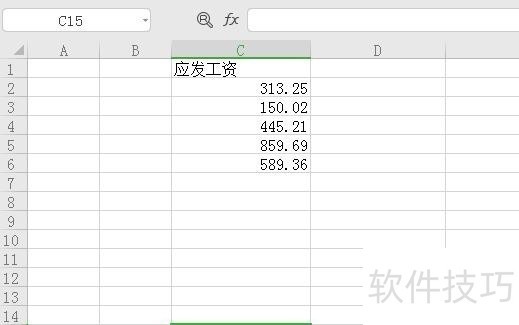
2、 现在我们要在单元格K7中求K2到K6的数据之和,只需要鼠标点击选中K7单元格,然后点击表格工具栏中的求和按钮。
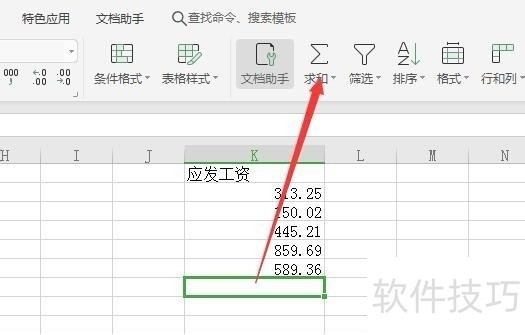
3、 然后就会看到wps表格已经自动给我们选择好了K2到K6,这个时候我们只需要按一下键盘的回车键运行求和公式就可以了。
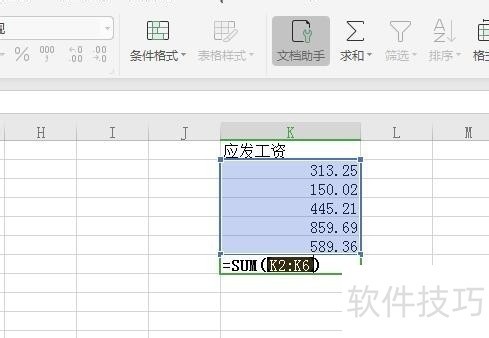
4、 按回车键运行求和公式后,我们就可以在单元格K7得到K2到K6的数据之和了。
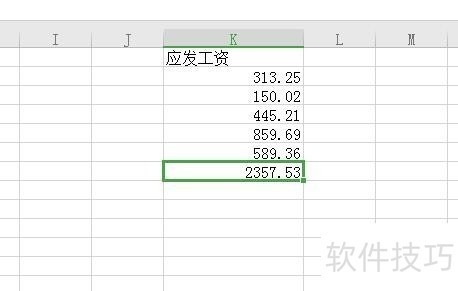
5、 当然了有些版本的求和按钮,可能会给我们选择好了K1到K6,但是我们只需要K2到K6的数据之和,所以只需要将鼠标选中K2不放,然后下拉直至选中K2到K6之间的单元格。这一个地方要注意一下。
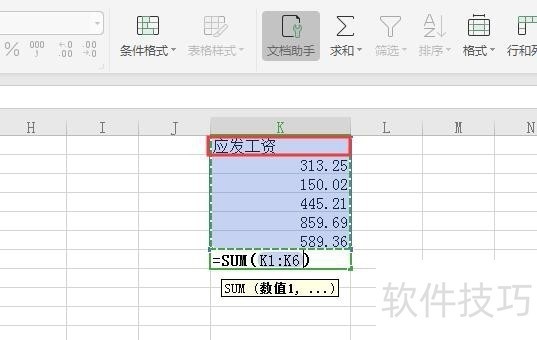
6、 除了上面的使用求和功能外,我们也是可以直接使用公式进行求和运算的。鼠标点击我们刚刚生成的K7单元格中的数据,我们会发现这个数据其实是一个公式,可以在表格上方的输入框中查看到。
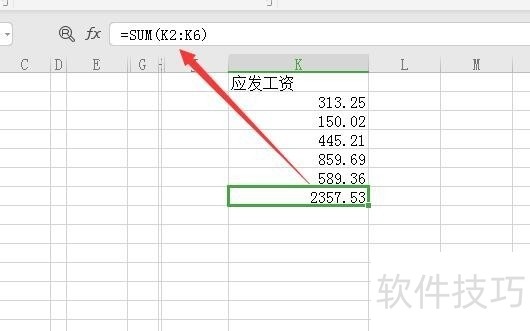
7、 也就是这个求和公式。=SUM(K2:K6)。根据公式我们很容易套用到其它单元格中,只需要将括号内的K2:K6替换成我们对应要求和的单元格区间就可以了。
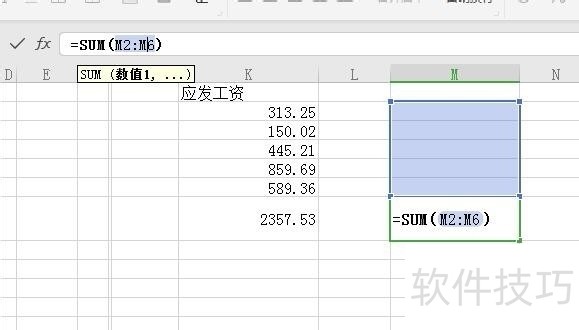
文章标题:wps表格求和怎么弄
文章链接://www.hpwebtech.com/jiqiao/210342.html
为给用户提供更多有价值信息,ZOL下载站整理发布,如果有侵权请联系删除,转载请保留出处。
- 上一问:WPS幻灯片中如何将背景颜色导出
- 下一问:WPS2019表格如何查看打印预览
相关软件推荐
其他类似技巧
- 2024-08-26 09:26:01用WPS编辑公式在WORD文档里输入根号的操作过程
- 2024-08-26 09:25:02WPS2019表格如何查看打印预览
- 2024-08-26 09:24:02wps表格求和怎么弄
- 2024-08-26 09:23:02WPS幻灯片中如何将背景颜色导出
- 2024-08-26 09:21:02wps文字/word文档分割线怎么弄
- 2024-08-26 09:20:02WPS文字双面打印怎么设置?
- 2024-08-26 09:19:02怎样编制离婚协议?
- 2024-08-26 09:15:02wps怎么删除访问记录
- 2024-08-26 09:13:01快速提取某条件的不重复值
- 2024-08-26 09:12:01wps表格太大了很卡怎么办?
金山WPS Office软件简介
WPS大大增强用户易用性,供用户根据特定的需求选择使用,并给第三方的插件开发提供便利。ZOL提供wps官方下载免费完整版。软件特性:办公, 由此开始新增首页, 方便您找到常用的办公软件和服务。需要到”WPS云文档”找文件? 不用打开资源管理器, 直接在 WPS 首页里打开就行。当然也少不了最近使用的各类文档和各种工作状... 详细介绍»









